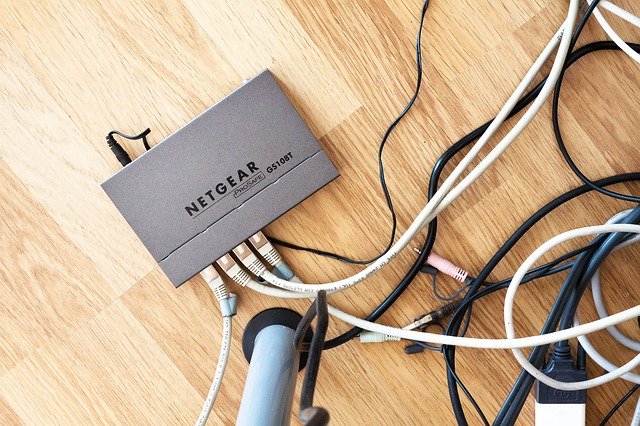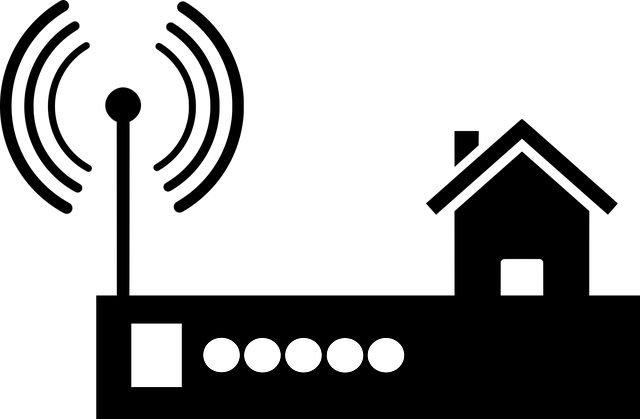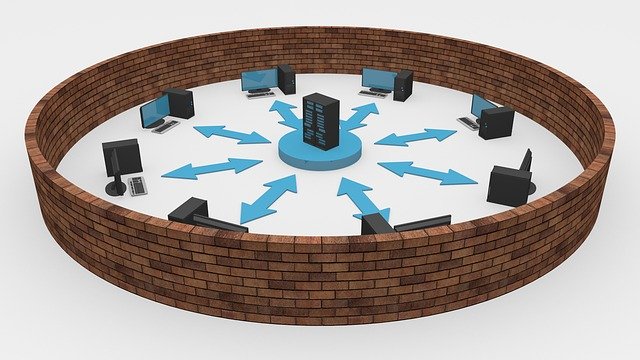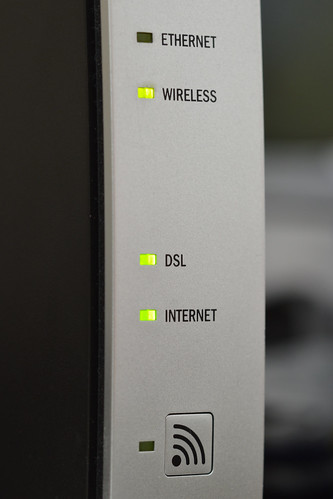Wi-Fiルーターのブリッジモードの使い方を紹介!
あなたの自宅ではWi-Fiルーターを設置しているでしょうか?Wi-Fiルーターの設置も案外と人任せで、Wi-Fiルーターにブリッジモードとルーターモードが付いていることに注意せず、気づいていない人もいるかもしれません。
Wi-Fiルーターにはブリッジモードというモードがあります。これは、普段Wi-Fiを使う上で、大きな意味があります。まずはWi-Fiルーターのブリッジモードとルーターモードの違いについて知っていきましょう。
ブリッジモードとルーターモードの場合、設定はどう違うのか、そもそもあなたの家のWi-Fiルーターがきちんとルーターモードになっているかどうか注意して確認をしておきましょう。ブリッジモードはAP(アクセスポイント)モードとも呼ばれます。
ブリッジモードとルーターモードの違いを知ると、ブリッジモードの設定方法や使い方の違いを知ることが出来ます。また注意点もわかってきます。Wi-Fiルーターのブリッジモードの設定法を知って、賢く使っていきましょう。
Wi-Fiルーターのブリッジモードとは
Wi-Fiルーターにはさまざまな線が付いていて、注意していないと訳が分からないかもしれません。Wi-Fiルーターの背面を注意して見てください。Wi-Fiルーターのメーカーによって違いますが、多くの場合ルーターにはブリッジモードという機能がついています。
このブリッジモードとは、どういった意味なのでしょうか?あなたのルーターがブリッジモードになっていても、Wi-Fiを接続する上で問題はないのでしょうか?最近、通信環境が悪いと感じている場合は、ブリッジモードの設定が影響を与えているのかもしれません。
もしあなたのWi-Fiルーターにルーターモードとブリッジモードが付いていたとしたら、Wi-Fiを利用するために、どちらの設定にするべきなのかを知っておく必要があります。ルーターのブリッジモードについて、まずは理解をしていきましょう。
ルーター機能を無効にするモード
Wi-Fiルーターのブリッジモードとは、一言で言ってしまえば、ルーター機能を無効にするモードです。Wi-Fiルーターがブリッジモードになることで、ルーター機能がなくなります。ルーターがルーターではなくなるという意味になります。
その結果どういうことになるのかというと、ルーターに付いているWi-Fi機能と有線LAN接続だけの使い方をしているということになります。あなたの家にあるWi-Fiルーターでブリッジモードに設定することが可能な場合、ルーターのルーター機能をオフにすることができます。
ブリッジモードにすることで便利な使い方をすることができます。まずあなたのWi-Fi環境で、ブリッジモードは必要なのかを知る必要があります。それには、ルーターモードとの違いについて知っておかなければなりません。
ルーターモードとの違い
Wi-Fiルーターにはブリッジモードがあることはわかりました。ルーターをルーターとしての使い方をする場合、ルーターモードにしているのが通常です。このルーターモードとブリッジモードとの違いはどういったものなのかを見ていきましょう。
光回線を使っている場合、ONUという光回線終端装置があります。このONUは「光モデム」とも呼ばれています。光回線が家の中に通っている場合、有線ないしはWi-Fi機能によって、家にある機器に接続しなければなりません。一般に、ONUとルータが接続されています。
ルーター側にある有線LAN機能ないしは、Wi-Fi機能によって、インターネットに接続します。ルーターモードとはブリッジモードと違い、ルーターにルーターの役目を果たさせるモードです。ONUは契約する会社によって異なりますが、ONU自体にルーター機能がある場合があります。
その場合、ルーターの方もルーターモードにしていると、2重ルーター構造になってしまいます。この場合は、ルーターはブリッジモードにして、ルーターの機能を消しておくという使い方をする必要があります。
ブリッジモードはルーターモードと違い、ルーターの役目を果たさないようにさせるものなので、Wi-Fi機能と有線LAN機能だけの使い方ができます。
2重ルーターになってしまうと、正常な通信ができなくなってしまいます。もしあなたのONUにルーター機能があるのに、Wi-Fiルーターもルーターモードにしている場合は、問題が起きやすいと言えるでしょう。
Wi-Fiルーターのブリッジモードのメリット
そもそもWi-Fiルーターを購入する時、ルーター以外の使い方をすることを前提に購入する人はあまり多くないかもしれません。しかし、Wi-Fiルーターにブリッジモードはルーターのルーター機能を停止させるために機能します。
先述した通り、ONUにルーター機能があった場合、ルーターまでルーター機能があると2重ルーターになってしまうという注意点があります。
そもそも、ルーターにブリッジモードがあるメリットとはどんなものなのかを考えていきましょう。ルーターのブリッジモードを正確に理解して、上手な使い方をしていきましょう。
ONUの性能が低い時に代用できる
Wi-Fiルーターのブリッジモードのメリットの1つ目は、ONUの性能が低い場合に代用できるというものです。ONUにルーター機能が付いているものを、ゲートウェイと呼びます。このゲートウェイは物によってはWi-Fiの電波が弱い場合があります。
さらに、有線で繋げている場合でも、有線LANの速度が満足のいくものではない場合があります。そういった時にブリッジモードが活躍します。ゲートウェイにルーターを繋げ、ブリッジモードにすることで、ゲートウェイに付いた機能が満足に行かない場合の補佐をしてくれます。
Wi-Fiをより遠くに飛ばしたり、繋げた有線LANの速度を早くすることができます。このゲートウェイを強化する使い方をする場合、注意しなければならない問題があります。
それはルーターをブリッジモードにする場合、上位に位置するルーター機能付き機器とは有線LANで接続しなければならないということです。離れた位置でWi-Fiでゲートウェイと繋げることはできません。
LANポートの数が足りない時なども利用可能
Wi-Fiルーターのブリッジモードのメリットの2つ目は、LANポートの数が足りない時なども利用可能というものです。ゲートウェイににはいくつかの有線LANポートが付いています。しかし、接続機器が多い場合は、LANポートが足りなくなるケースがあります。
そのような場合、ブリッジモードにしたルーターを接続することで、LANポートの数を増やすことができます。最近ではスマホやタブレットといったWi-Fi接続による機器だけでなく、ゲーム機やテレビ、AV録画機など多種多様な機器があります。
確かに便利な世の中にはなってきましたが、接続する機器が増えると、LANポートが足りなくなるという問題も出てくるわけです。そうした時にブリッジモードは活躍します。
Wi-Fiルーターをブリッジモードに切り替える方法
Wi-Fiルーターのブリッジモードとルーターモードの違いははっきりしたでしょう。無線ルーターにはブリッジモードがあるので、無線でもWi-Fiの範囲を広げることができます。この場合は、Wi-Fiルーターは中継機の役割を果たすことができます。
3階建ての家や、電波が届きにくい家の環境にある場合、ルーターを購入して、ブリッジモードにして中継機として使うことができます。ONUに繋げているルーターと同じ機種のルーターを購入すれば、互換性もあり、安心です。
それにはルーターをブリッジモードに切り替える方法を知る必要があります。ルーターにはブリッジモードにするスイッチがあるものとないものがあります。それぞれの切り替え方法について知っていきましょう。
本体に切り替えスイッチがある場合
Wi-Fiルーターに切り替えスイッチがある場合、ルーターをブリッジモードに切り替える方法について見ていきましょう。まず、ルーターの外部をよく見て、BR、APモード、ブリッジモードといった名称があるスイッチを確認しましょう。
スイッチを切り替えます。するとランプ表示が変化します。ランプ表示が切り替われば、ルーターの設定は完了です。次に、他のルーターとの接続が正常に行われているかを確認しましょう。
ルーターに接続された端末の接続画面が正常に動作しているかどうかを確認します。どの端末にもルーターが接続されており、ネットが正常に繋がっていれば完了です。
本体に切り替えスイッチがない場合
次にWi-Fiルーターに切り替えスイッチがない場合、ルーターをブリッジモードに切り替える方法について見ていきましょう。まず、説明書などを見て、そのルーターがブリッジモードに対応しているかどうかをチェックしましょう。
ウェブでの切り替えから行うのか、管理画面から行うのかを確認しましょう。どちらか確認ができたならば、それぞれの画面から、ブリッジモードに切り替えていきましょう。
その切り替え後に、接続されている端末が正常に動作しているかどうかを確認しましょう。もし正常に動作しない場合は、ルーターのメーカーや、公式サイト、サポートといったところへ問い合わせをしましょう。
Wi-Fiルーターのブリッジモードの使い方・注意点
Wi-Fiルーターはブリッジモードに設定することで、ルーター以外の使い方をすることができます。あなたの家のゲートウェイがWi-Fiの速度が不十分だと感じた場合、別にルーターを購入して、ブリッジモードにすることで充分な速度を出すことができます。
また、ONUにWi-Fi機能がない場合でも、ルーターを買い足すことで、中継機として使うことができます。その場合、ONUに繋げるWi-Fiルーターと、中継機となるWi-Fiルーターといった具合に、2台のWi-Fiルーターが必要になってきます。
まずはブリッジモードにするルーターを別に購入してから設定を始めましょう。また、ブリッジモードにする時の注意点も見ていきましょう。
中継機としての設定・接続方法の手順
中継器となるWi-Fiルーターを購入したところで、中継機としての設定と接続方法の手順について見ていきましょう。この時点で、あなたの手元にはWi-Fiルーターが2つあります。まず親機となるWi-Fiルーターをルーターモードにしておきましょう。
その状態で、インターネットに接続されていることを確認します。ルーターについているランプが正常であり、接続してある端末もネットが繋がっているかを見ていきましょう。次に、子機となるWi-Fiルーターを、ブリッジモードに切り替えます。
そして電源を入れてみます。次に、ルーターモードにした親機と、ブリッジモードにした子機を、LANケーブルで接続します。そして、親機側の設定画面をパソコンで開いてみましょう。そしてアクセスポイントとして繋ぎます。
設定が完了したところで、LANケーブルを外しても大丈夫です。中継機として置きたい場所に設置して、電源を入れます。ブリッジモードにした子機のルーターが、きちんと接続されていれば、設定は完了です。
ただし、メーカーによってブリッジモードにする方法や接続方法が違う場合があります。最近のWi-Fiルーターでは、お互いを近い場所に置いて、ボタンを押すだけで設定完了になるタイプもあります。接続方法が面倒に思える場合は、そういった選択肢も有効です。
使い方の注意点
Wi-Fiルーターをブリッジモードにすると、便利なことがあることは理解できたことでしょう。最後に、Wi-Fiルーターをブリッジモードにして使う上での注意点を見ていきましょう。もし機器が余っていた場合、ブリッジモードにすることで中継器として活躍させることができます。
しかし、注意点が2つほどあります。まず、切り替え忘れに注意するということです。もし2つのルーターをルーターモードにしてしまうと、ルーターが2台ある状態になってしまいます。
2重ルーターとはどういうことかというと、1本の回線から2つのルーターが無線通信を用意して待っている状態になります。この状態は、一見したところ便利なようにも思えます。
しかし回線の電波を2つに分けて使うということは、速度の低下を引き起こしたり、電波を不安定にさせたりします。ONUはどちらにも集中することができないので、速度も遅くなり、回線が途切れたり、いいことは全くありません。
もう1つの注意点を見ていきましょう。それは、ブリッジモードにしたルーターが不具合を起こした場合、異常のあるルーターだけを停止させるということです。全てを止めてしまうと、回線が正常に繋がらなくなってしまうからです。
ブリッジモードでの設定を全てリセットされると、ルーターがそれぞれに回線を用意してしまいます。設定の途中でお互いが干渉し合ってしまいます。
最悪な場合、ネットが通じなくなってしまいます。その場合、また1から、Wi-Fiルーターを設定しなおなさなければなりません。ブリッジモードのルーターが異常のある場合は注意するようにしましょう。
Wi-Fiルーターのブリッジモードを使ってみよう!
Wi-Fiルーターにあるブリッジモードは意外と忘れられがちです。しかしブリッジモードはなかなかに使える機能です。過去に購入したルーターがあって今のルーターの力不足を感じたらもう一度取り出してブリッジモードにしてみましょう。中継機として活躍させることができます。